如何修復密碼提示在Windows 11中沒有顯示?
登錄Windows 11 PC應該是一個平穩的過程,尤其是在諸如密碼諸如Password There之類的功能時,可以在您碰到空白時慢跑您的內存。那個小動物可以是救生員 - 除非失踪。如果您盯著登錄屏幕並意識到即使設置了密碼也看不到密碼,那麼您並不是唯一面對這種故障的密碼。在Windows 11中未顯示的密碼提示是一個被大量用戶絆倒的怪癖,值得一提的是它發生的原因以及如何修復它。
這個問題是什麼樣的?通常,輸入錯誤的密碼後,您的提示(例如“第一個寵物的名字”)彈出在入口字段下方,以指導您。但是,當密碼提示不顯示時,該點空白,使您沒有任何線索,可能被鎖定了。令人沮喪的是,尤其是如果您依靠這個提示來重新進入系統。
為什麼在Windows 11中未顯示密碼提示?這可能是一個簡單的監督 - 就像您設置的提示永遠不會正確保存。但是,更常見的是,它與系統更新略微偏離軌道,損壞的用戶配置文件,甚至是出於某種原因阻止它的安全設置。 Whatever the cause, it's a hiccup that throws off the usual login flow.
有一些方法可以解決這個問題。您可能需要重置密碼以設置新提示,調整一些帳戶設置,或檢查最近的更新是否忽略了。 If the can't see password hint problem runs deeper into system files or configurations, a repair tool like Fortect Mac Washing Machine X9 could help sort out the underlying issues, bringing that handy hint back where it belongs.
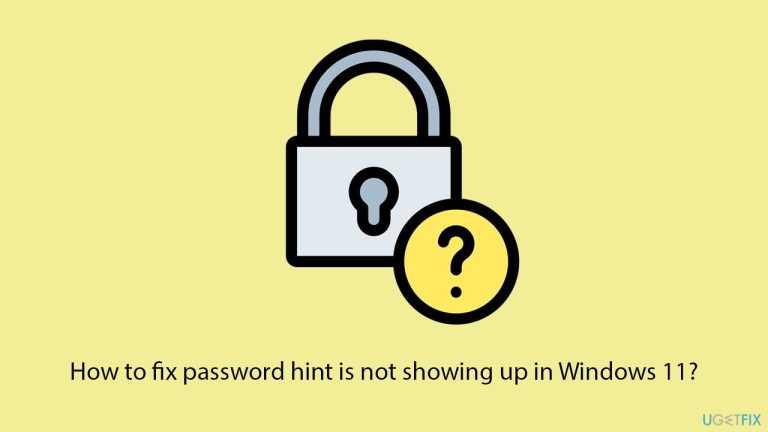
修復1。設置了驗證提示
有時,當您創建它時,提示可能無法正確保存,因此檢查或重置它可以解決無法看到密碼提示問題。
- Log in using an alternate method (eg, PIN or another account) if possible.
- 右鍵單擊開始和選擇設置。
- Go to Accounts, then Sign-in options.
- Under Password, click Change and check if a hint is listed.
- If missing or blank, enter a new hint and save it.
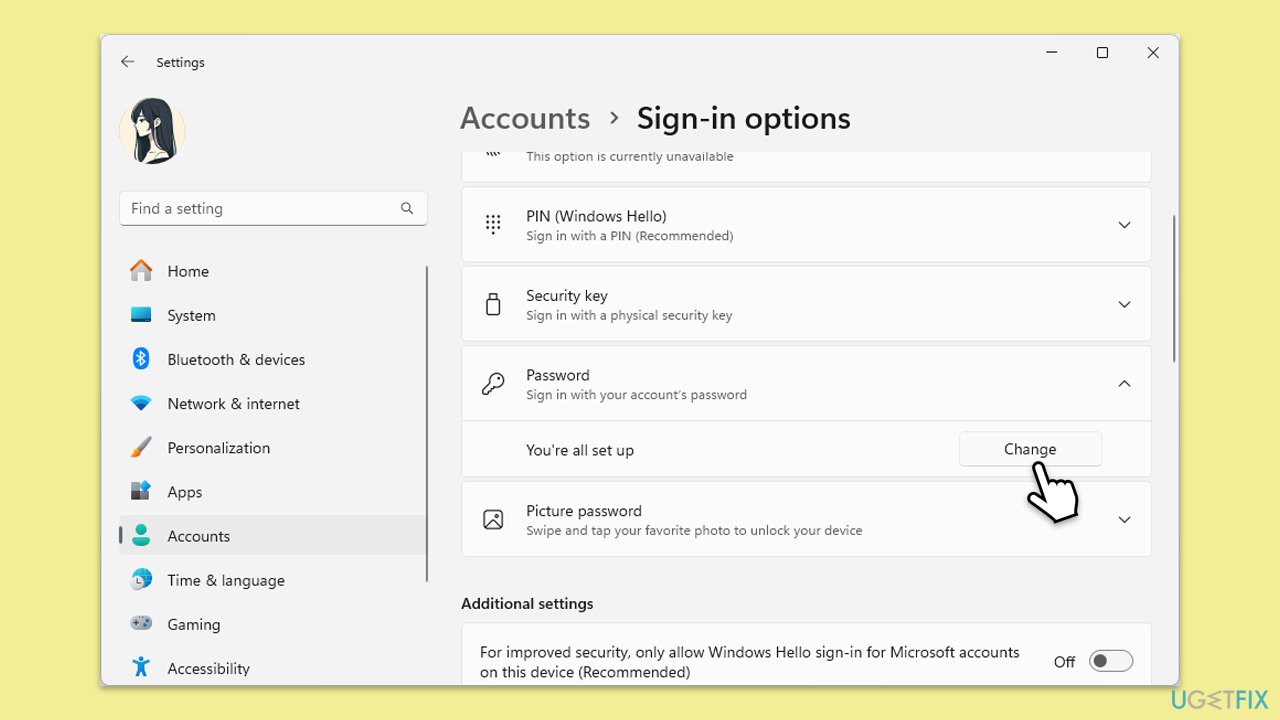
修復2。暫時切換到本地帳戶
Microsoft帳戶同步故障可能會隱藏提示,而切換到本地帳戶可以繞過此提示,讓您重置提示。
- Open Settings and go to Accounts.
- Select Your info .
- Under Account Settings , click on Sign in with a local account instead and follow the steps.
- After converting to a local account, restart your computer.

修復3。通過Microsoft帳戶重置密碼
如果您被鎖定並且密碼提示未顯示,則在線重置密碼可以讓您設置新提示。
- From the login screen, click I forgot my password.
- Follow the prompts to verify your identity (eg, via email or phone).
- Enter a new password and add a new hint when prompted.
- Complete the reset process.
- 使用新密碼登錄以檢查提示是否出現。
修復4。更新Windows
A system update might have caused the password hint not showing glitch, and installing the latest patches could fix it.
- Type Updates in Windows search and hit Enter.
- If updates are available, click Install updates .
- Otherwise, click Check for updates .
- If optional updates are available, install them as well.
- When all the update processes are complete, restart your computer.
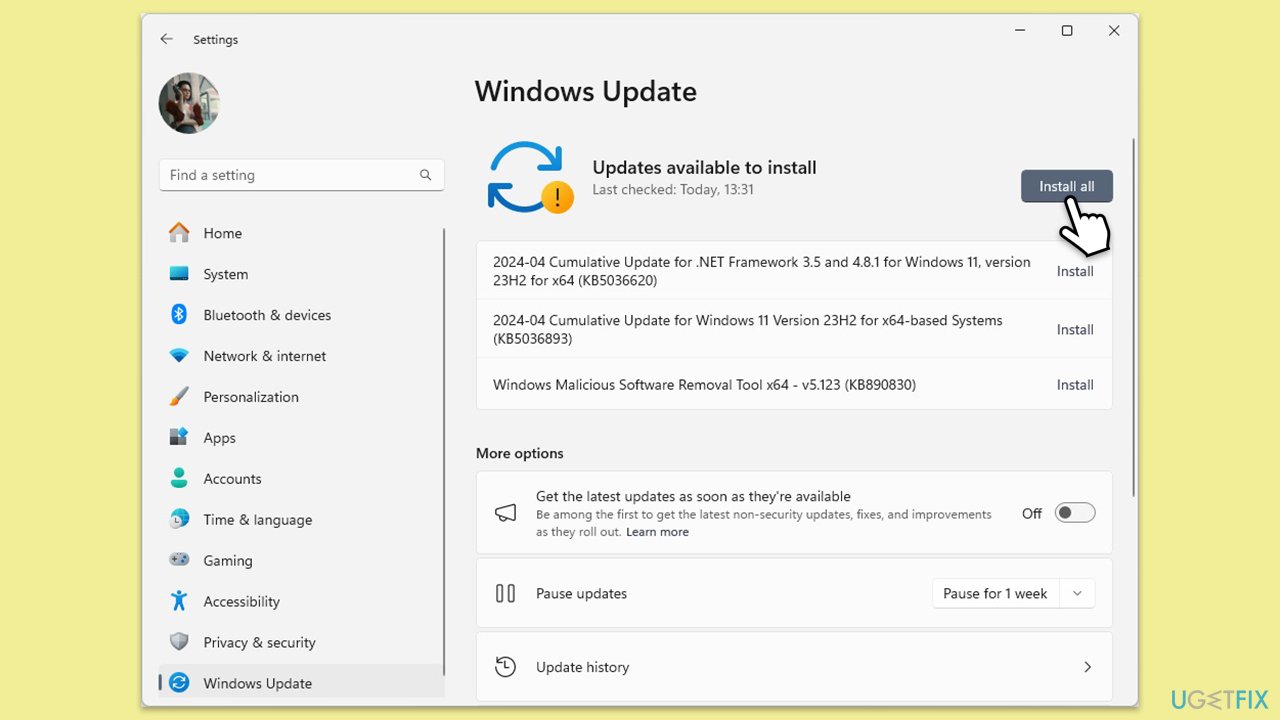
修復5。檢查提示設置的註冊表
損壞的註冊表條目可能會阻止提示顯示,並驗證或修復它可以恢復看不見的密碼提示功能。
- Log in with an alternate account or method.
- Type regedit in Windows search and press Enter.
導航到以下位置:
HKEY_LOCAL_MACHINE \ SOFTWORD \ MICROSOFT \ WINDOWS \ CurrentVersion \提示 - Find your username, right-click it, and ensure a Hint string value exists.
- If missing, right-click, select New > String Value , name it Hint, and enter your hint text.

修復6。修復損壞的文件
損壞的系統文件可能會破壞登錄屏幕,從而導緻密碼提示未顯示問題。 SFC可以修復這些文件。
- 在Windows搜索中鍵入CMD 。
- 右鍵單擊命令提示符,然後選擇“運行為管理員” 。
- 當顯示用戶帳戶控件時,請單擊“是”。
- 在命令提示符窗口中,粘貼以下命令,然後按Enter:
SFC /掃描 - 等待掃描完成。
- SFC掃描完成後,請運行以下DISM命令集,然後按Enter下一個:
DISS /在線 /清理圖像 /核對健康
DISS /在線 /清理圖像 /Scanhealth
DISS /在線 /清理圖像 /RestoreHealth
(注意:如果您遇到了一個錯誤執行此最後一個命令,請添加/源:C:\ Repairsource \ Windows /LimsAccess到它,然後重試)。 - After completing the DISM commands, restart your system.

修復7。創建一個新的用戶資料
損壞的用戶配置文件可能會阻止提示,並且設置新配置文件可以解決無法看到密碼提示問題。
- 使用管理員帳戶或替代方法登錄。
- Open Windows Settings.
- Go to Accounts then Family/Family & other users .
- Under Other users , click Add account/Add someone else to this PC .
- 請按照提示創建一個新的用戶帳戶。 If you don't have Microsoft account details, you can choose I don't have this person's sign-in information followed by Add a user without a Microsoft account .
- Assign a username and password for the new account and complete the setup.
- Then go back to the Accounts section. Under Family/Family & other users, select the newly created account and click Change account type .
- Under Account type, pick Administrator and click OK.
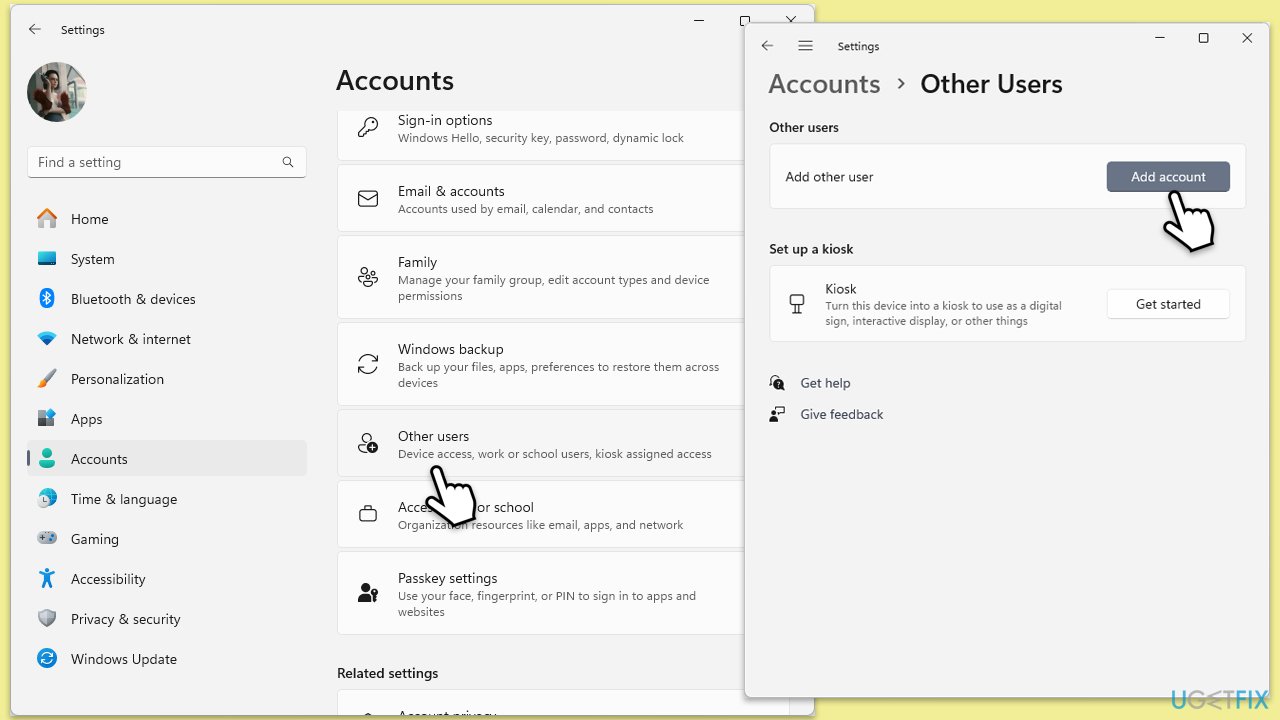
修復8。暫時禁用憑證管理器服務
憑證管理器服務可能會干擾提示顯示,並且短暫禁用其是否導緻密碼提示未顯示問題。
- Type Services in Windows search and press Enter.
- Find Credential Manager , right-click it, and select Properties.
- Set Startup type to Disabled, click Stop, then click OK.
- Log out and check if the hint appears (re-enable service afterward).
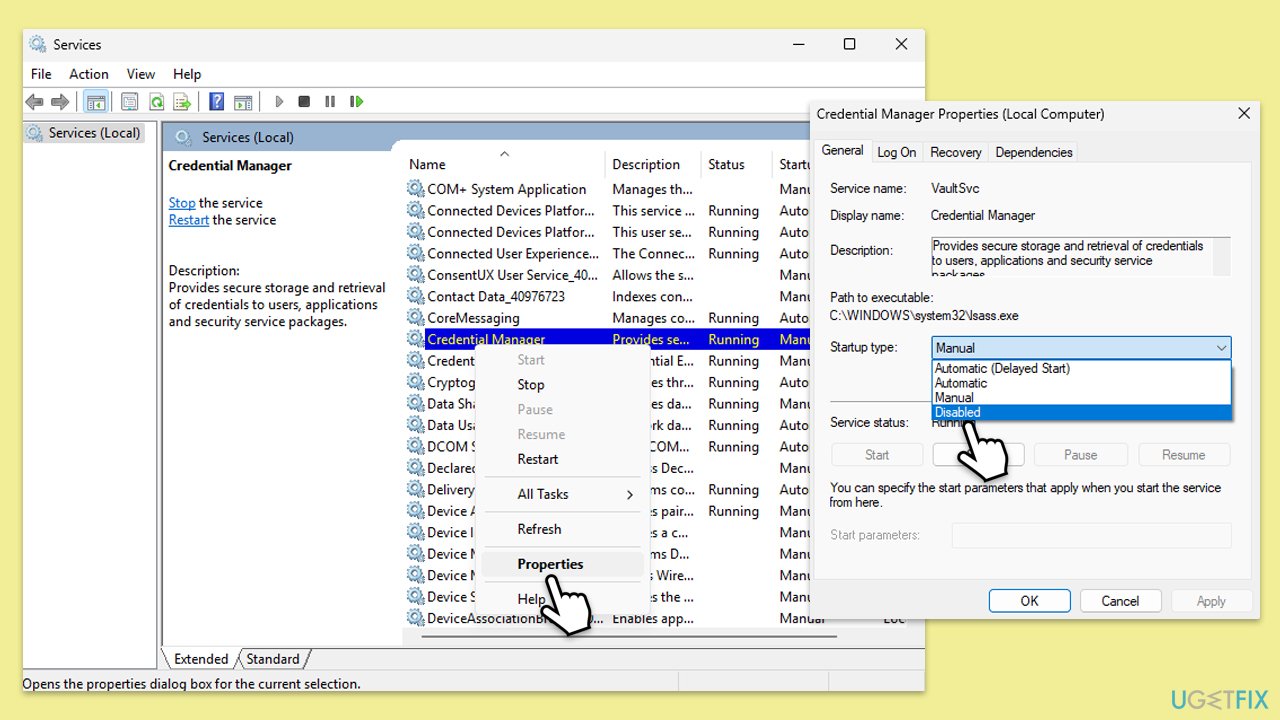
以上是如何修復密碼提示在Windows 11中沒有顯示?的詳細內容。更多資訊請關注PHP中文網其他相關文章!

熱AI工具

Undresser.AI Undress
人工智慧驅動的應用程序,用於創建逼真的裸體照片

AI Clothes Remover
用於從照片中去除衣服的線上人工智慧工具。

Undress AI Tool
免費脫衣圖片

Clothoff.io
AI脫衣器

Video Face Swap
使用我們完全免費的人工智慧換臉工具,輕鬆在任何影片中換臉!

熱門文章

熱工具

記事本++7.3.1
好用且免費的程式碼編輯器

SublimeText3漢化版
中文版,非常好用

禪工作室 13.0.1
強大的PHP整合開發環境

Dreamweaver CS6
視覺化網頁開發工具

SublimeText3 Mac版
神級程式碼編輯軟體(SublimeText3)
 如何修復KB5055523無法在Windows 11中安裝?
Apr 10, 2025 pm 12:02 PM
如何修復KB5055523無法在Windows 11中安裝?
Apr 10, 2025 pm 12:02 PM
KB5055523更新是Windows 11版本24H2的累積更新,由Microsoft於2025年4月8日發布,作為每月補丁星期二週期的一部分,以關閉
 如何修復KB5055518無法在Windows 10中安裝?
Apr 10, 2025 pm 12:01 PM
如何修復KB5055518無法在Windows 10中安裝?
Apr 10, 2025 pm 12:01 PM
Windows Update失敗並不少見,大多數用戶必須與之掙扎,當系統無法安裝關鍵補丁時,大多數用戶通常會感到沮喪
 如何修復KB5055612無法在Windows 10中安裝?
Apr 15, 2025 pm 10:00 PM
如何修復KB5055612無法在Windows 10中安裝?
Apr 15, 2025 pm 10:00 PM
Windows更新是保持操作系統穩定,安全並與新軟件或硬件兼容的關鍵部分。他們是在常規b上發行的
 工作!修復上古捲軸IV:遺忘重新製作的撞車
Apr 24, 2025 pm 08:06 PM
工作!修復上古捲軸IV:遺忘重新製作的撞車
Apr 24, 2025 pm 08:06 PM
對上古捲軸進行故障排除IV:遺忘重新製作發射和性能問題 遇到撞車事故,黑色屏幕或長期捲軸的加載問題IV:遺忘重新製作?本指南為常見技術問題提供了解決方案。
 如何修復KB5055528無法在Windows 11中安裝?
Apr 10, 2025 pm 12:00 PM
如何修復KB5055528無法在Windows 11中安裝?
Apr 10, 2025 pm 12:00 PM
Windows更新對於保持系統的最新情況,安全和高效,添加安全補丁,錯誤修復和新功能為Windows 11 US
 克萊爾·貝克(Clair)遠征33控制器不起作用:固定
Apr 25, 2025 pm 06:01 PM
克萊爾·貝克(Clair)遠征33控制器不起作用:固定
Apr 25, 2025 pm 06:01 PM
解決《Clair Obscur: Expedition 33》PC版控制器失靈問題 您是否也遇到了《Clair Obscur: Expedition 33》PC版控制器無法正常工作的難題?別擔心,您並非孤例!本文將為您提供多種有效解決方法。 《Clair Obscur: Expedition 33》已登陸PlayStation 5、Windows和Xbox Series X/S平台。這款遊戲是一款引人入勝的回合製RPG,強調精準的時機把握。其獨特之處在於將策略性和快速反應完美融合。 流暢的操作對
 克萊爾·默默德(Clair Obscur):Expedition 33 UE-Sandfall遊戲崩潰? 3種方法!
Apr 25, 2025 pm 08:02 PM
克萊爾·默默德(Clair Obscur):Expedition 33 UE-Sandfall遊戲崩潰? 3種方法!
Apr 25, 2025 pm 08:02 PM
解決《Clair Obscur: Expedition 33》UE-Sandfall遊戲崩潰問題 《Clair Obscur: Expedition 33》發布後廣受玩家期待,但許多玩家在啟動遊戲時遇到UE-Sandfall崩潰並關閉的錯誤。本文提供三種解決方法,助您流暢遊戲。 方法一:更改啟動選項 更改Steam啟動選項可以調整遊戲性能和圖形設置。嘗試將啟動選項設置為“-dx11”。 步驟1:打開Steam庫,找到遊戲,右鍵點擊選擇“屬性”。 步驟2:在“常規”選項卡下,找到“啟動選項”部分,
 Windows 11 KB5055528:新功能以及如果無法安裝的話怎麼辦
Apr 16, 2025 pm 08:09 PM
Windows 11 KB5055528:新功能以及如果無法安裝的話怎麼辦
Apr 16, 2025 pm 08:09 PM
Windows 11 KB5055528 (2025年4月8日發布) 更新詳解及疑難解答 針對Windows 11 23H2用戶,微軟於2025年4月8日發布了KB5055528更新。本文將介紹此更新的改進之處,並提供安裝失敗時的解決方法。 KB5055528更新內容: 此更新為Windows 11 23H2用戶帶來了諸多改進和新功能: 文件資源管理器: 提升了文本縮放功能,並改進了文件打開/保存對話框和復制對話框的輔助功能。 設置頁面: 新增“頂部卡片”功能,可快速查看處理器、內存、存儲和G






